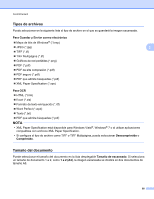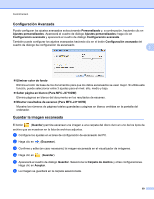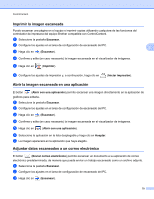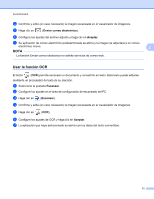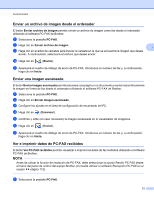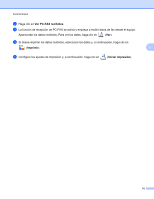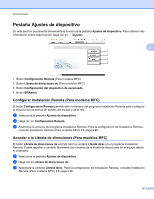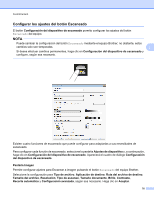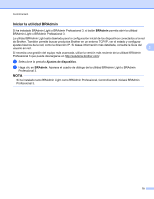Brother International MFC-J4710DW Software Users Manual - English - Page 82
Enviar un archivo de imagen desde el ordenador, Enviar una imagen escaneada
 |
View all Brother International MFC-J4710DW manuals
Add to My Manuals
Save this manual to your list of manuals |
Page 82 highlights
ControlCenter4 Enviar un archivo de imagen desde el ordenador El botón Enviar archivo de imagen permite enviar un archivo de imagen como fax desde el ordenador utilizando el software PC-FAX de Brother. a Seleccione la pestaña PC-FAX. b Haga clic en Enviar archivo de imagen. 3 c Haga clic en el árbol de carpetas para buscar la carpeta en la que se encuentra la imagen que desea enviar. A continuación, seleccione el archivo que desee enviar. d Haga clic en (Enviar). e Aparecerá el cuadro de diálogo de envío de PC-FAX. Introduzca un número de fax y, a continuación, haga clic en Inicio. Enviar una imagen escaneada El botón Enviar imagen escaneada permite escanear una página o un documento y enviar automáticamente la imagen en forma de fax desde el ordenador utilizando el software PC-FAX de Brother. a Seleccione la pestaña PC-FAX. b Haga clic en Enviar imagen escaneada. c Configure los ajustes en el área de configuración de escaneado del PC. d Haga clic en (Escanear). e Confirme y edite (en caso necesario) la imagen escaneada en el visualizador de imágenes. f Haga clic en (Enviar). g Aparecerá el cuadro de diálogo de envío de PC-FAX. Introduzca un número de fax y, a continuación, haga clic en Inicio. Ver e imprimir datos de PC-FAX recibidos El botón Ver PC-FAX recibidos permite visualizar e imprimir los datos de fax recibidos utilizando el software PC-FAX de Brother. NOTA Antes de utilizar la función de recepción de PC-FAX, debe seleccionar la opción Recibir PC FAX desde el menú del panel de control del equipo Brother. (Consulte Activar el software Recepción PC-FAX en el equipo uu página 112). a Seleccione la pestaña PC-FAX. 73